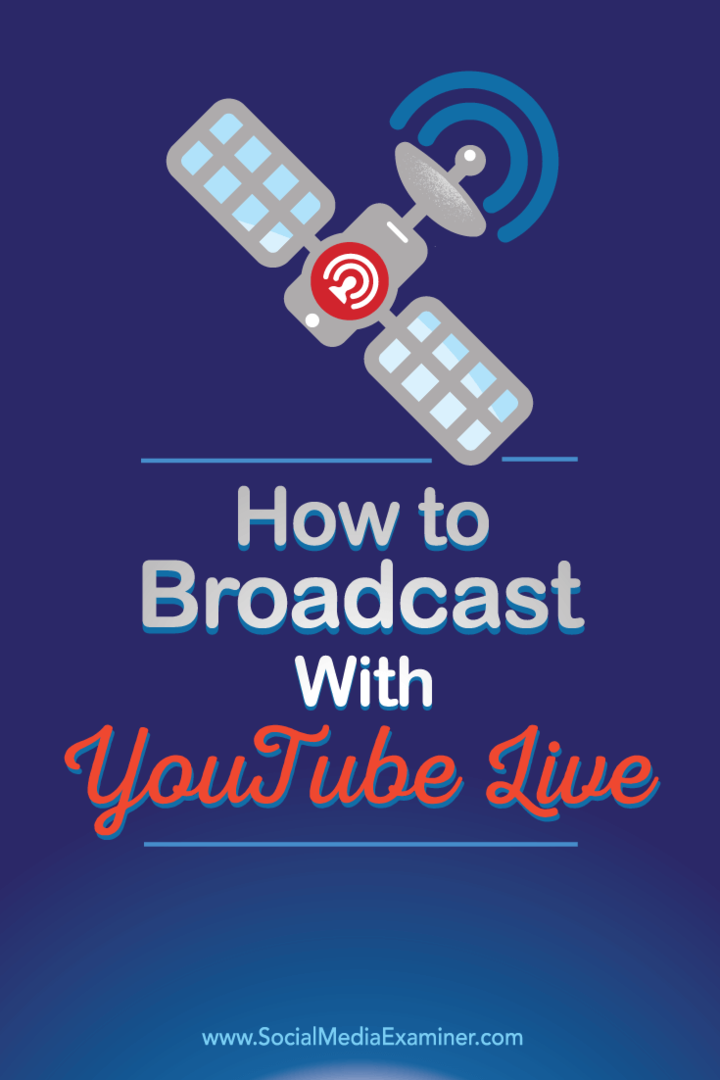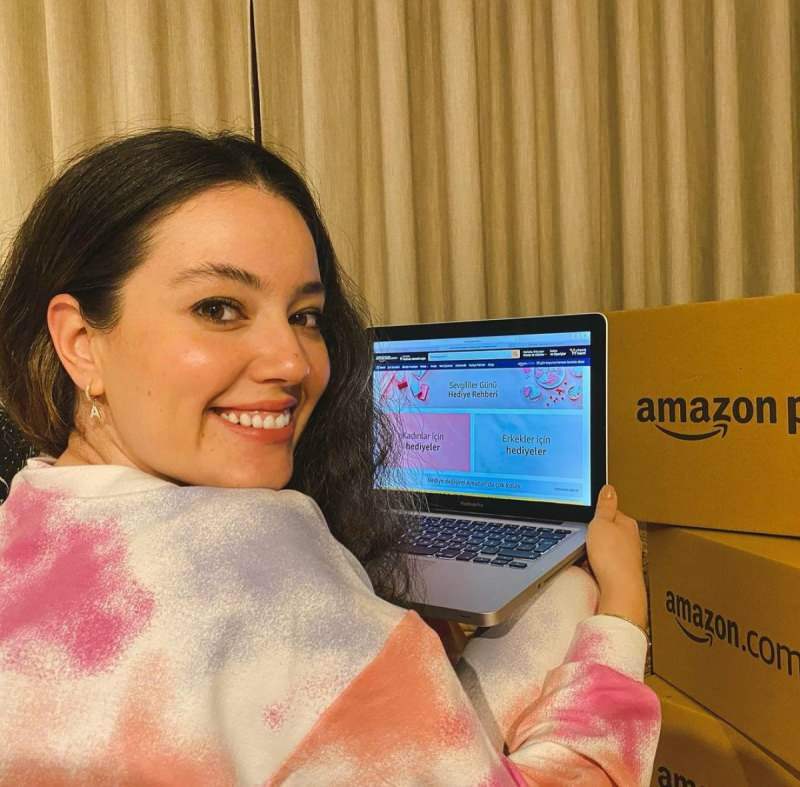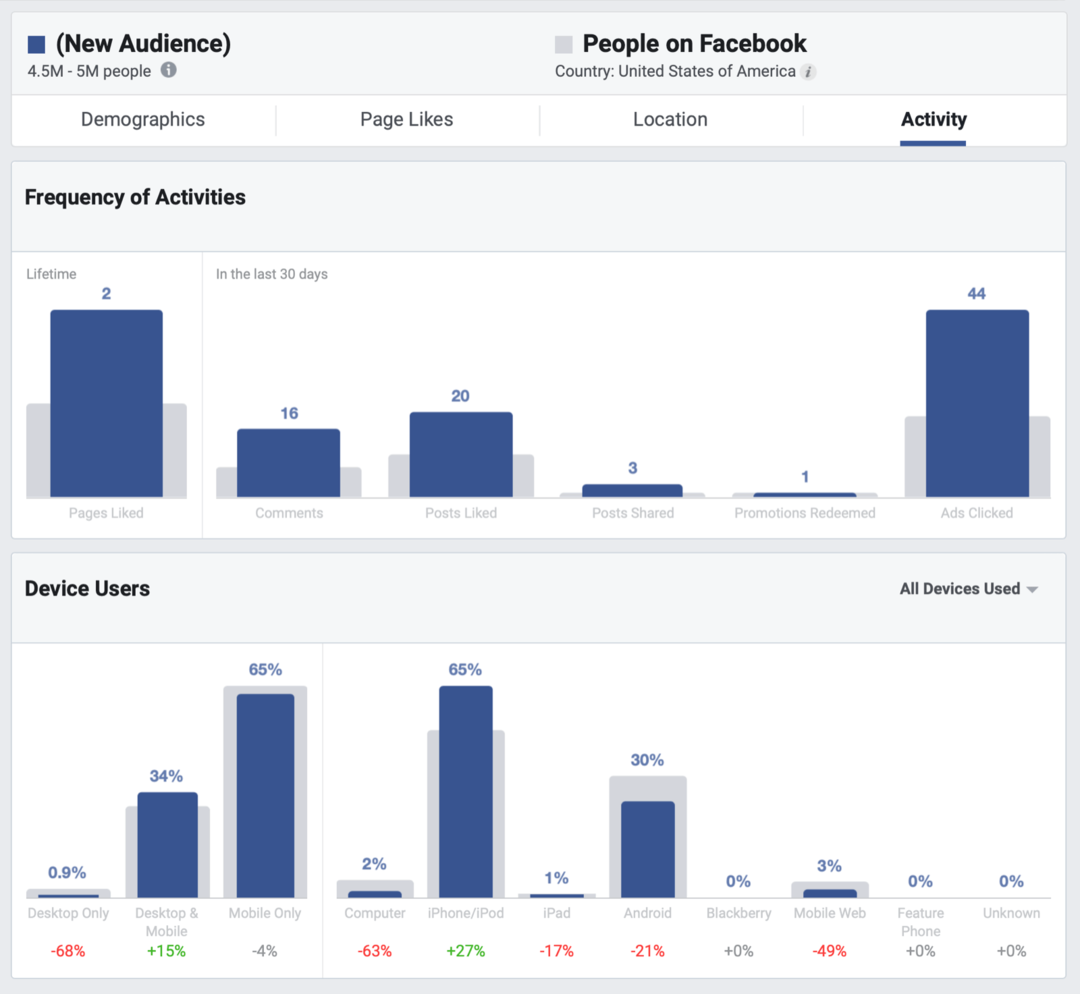Ako vysielať pomocou služby YouTube Live: Vyšetrovateľ sociálnych médií
Youtube Naživo Ty Trúbka / / September 26, 2020
 Počuli ste už o službe YouTube Live?
Počuli ste už o službe YouTube Live?
Chcete sa naučiť, ako ju používať?
YouTube Live bude streamovať video z vašej webovej kamery alebo stolného počítača a umožní vám hosťovať webináre, vysielať vlogy a ďalšie v reálnom čase.
V tomto článku nájdete objavte, ako vysielať video pomocou služby YouTube Live.
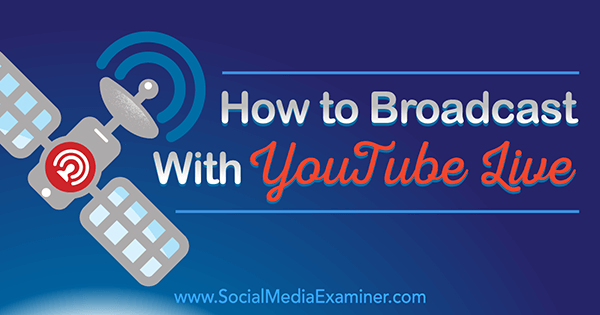
# 1: Prístup k vášmu hlavnému panelu YouTube naživo
Vysielať živé video na YouTube musíte najskôr nájsť hlavný panel YouTube Live. Keď sa prihlásite do svojho účtu YouTube, kliknite na profilovú fotku svojho kanála YouTube vpravo hore a kliknite na tlačidlo Štúdio pre autorov.
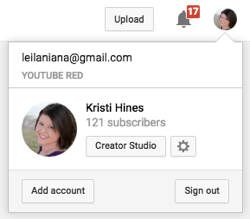
Ďalšie, kliknite na Živé vysielanie v ponuke na ľavom bočnom paneli.
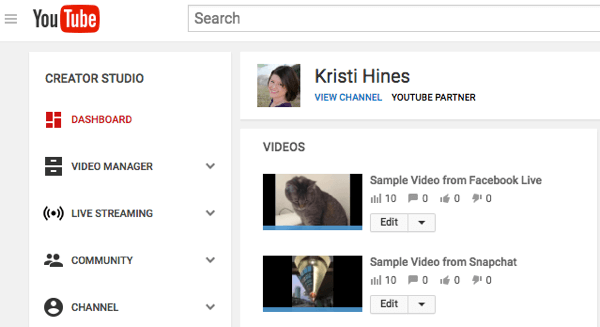
Ak ste prvýkrát, v živom vysielaní na YouTube vás privíta jednoduchá obrazovka Začíname. To je místo, kde svému kanálu priradíte telefónne číslo a získate odkaz na zdieľanie, keď začnete so svojimi priamymi prenosmi vysielať svojim divákom.
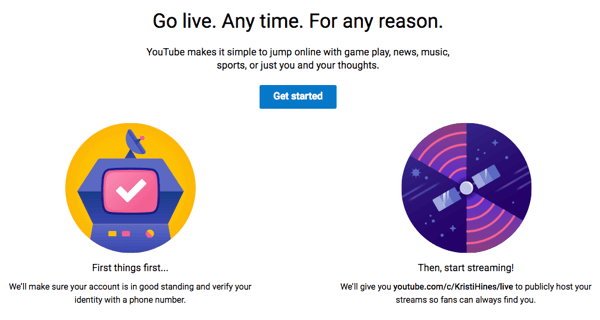
Váš odkaz na zdieľanie bude zvyčajne youtube.com/c/username/live. Len použite používateľské meno svojho kanála YouTube. Po vás Zadajte svoje telefónne číslo, súhlasíte s podmienkami používania služby YouTube naživo. Potom sa dostanete na hlavný panel YouTube Live.
# 2: Zoznámte sa s informačným panelom
Pred začatím prvého Ty trúbka Priamy prenos, budete sa chcieť oboznámiť s hlavným panelom YouTube Live.
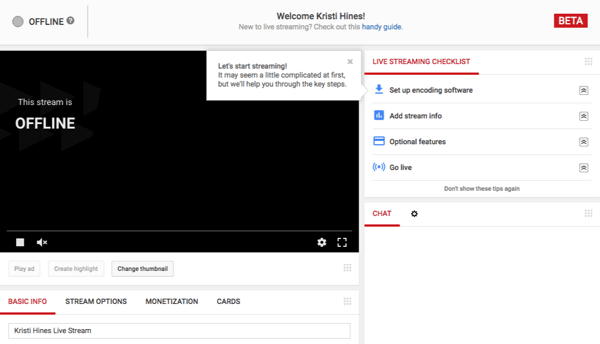
Skontrolujte kontrolný zoznam živého vysielania
Pri prvom použití služby YouTube naživo si pozrite kontrolný zoznam živého vysielania vpravo hore. Prevedie vás nastavením vašej prvej udalosti naživo na YouTube.
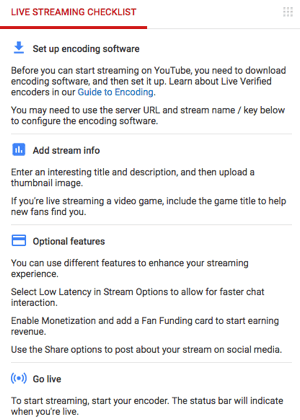
Tieto informácie sa zobrazujú vpravo hore na hlavnom paneli YouTube Live, pokiaľ nekliknete na odkaz Už tieto tipy nezobrazovať.
Preskúmajte okno rozhovoru
Pod kontrolným zoznamom sa zobrazí okno rozhovoru. To je miesto, kde s vami môžu ľudia komunikovať, keď streamujete naživo.

V dolnej časti môžete chatovať s divákmi a posielať emotikony. Kliknutím na tri bodky zobrazíte ešte viac možností.
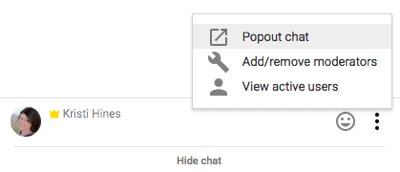
Alebo ak chcete, môžete úplne vypnúť chat pomocou ikony kolieska nastavení v hornej časti okna rozhovoru.
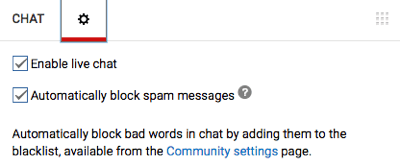
Mriežka, ktorú vidíte v pravom hornom rohu chatu a ďalších miniaplikácií na vašom hlavnom paneli YouTube Live, vám umožňuje usporiadajte svoj informačný panel tak, aby čo najlepšie vyhovoval vašim potrebám.
Pridajte podrobnosti udalosti do informačného poľa
V informačnom poli konfigurujete podrobnosti o svojej udalosti YouTube Live. Je to podobné ako s informáciami, ktoré by ste zadali, ak nahrávate video na YouTube, ale s ďalšími možnosťami.
Začnite s názvom priameho prenosu, popisom, možnosťou naplánovať priamy prenos, kategóriou a možnosťami ochrany osobných údajov.
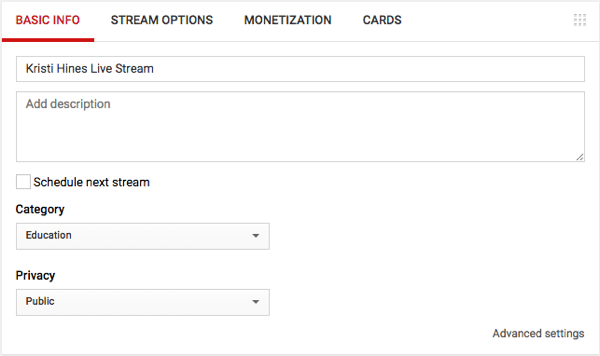
Potom kliknite na kartu Možnosti streamudopovoliť nasledujúce nastavenia streamu.
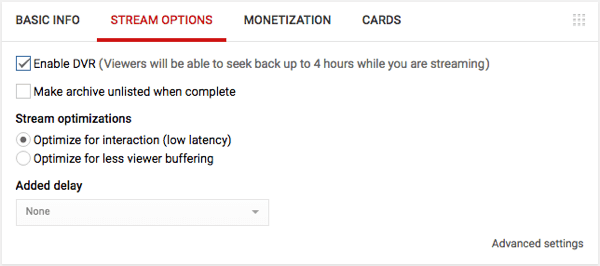
Ak chceš speňažte svoje živé vysielanie, kliknite na kartu Speňaženie za predpokladu, že Kanál YouTube je prepojený s programom Google AdSense.

Môžete tiež pridať karty na váš priamy prenos do vytvoriť výzvu na akciu.
V neposlednom rade, kliknite na odkaz Rozšírené nastavenia v pravom dolnom rohu na získajte vyššie a ďalšie nastavenia pre svoju udalosť YouTube Live na jednej obrazovke.
Získajte marketingové školenie YouTube - online!

Chcete zlepšiť svoje zapojenie a predaj pomocou YouTube? Potom sa pripojte k najväčšiemu a najlepšiemu zhromaždeniu marketingových odborníkov na YouTube, keď zdieľajú svoje osvedčené stratégie. Dostanete podrobné živé pokyny zamerané na Stratégia YouTube, tvorba videa a reklamy YouTube. Staňte sa marketingovým hrdinom YouTube pre svoju spoločnosť a klientov pri implementácii stratégií, ktoré majú osvedčené výsledky. Toto je živé školiace podujatie online od vašich priateľov v Social Media Examiner.
KLIKNUTÍM SEM PRE PODROBNOSTI - VÝPREDAJ UKONČÍ 22. SEPTEMBRA!
Nastavte si svoj kódovací softvér
Ak chcete vysielať do služby YouTube Live z počítača, budete potrebovať konkrétny softvér. YouTube odporúča niekoľko rôznych softvérové možnosti, počítajúc do toho Otvorte softvér na vysielanie, bezplatný softvér s otvoreným zdrojovým kódom pre používateľov počítačov Mac a Windows.
To pripojte softvér Open Broadcast k službe YouTube Live, budete musieť vyhľadajte informácie, ktoré sa nachádzajú v poli Nastavenie kodéra.
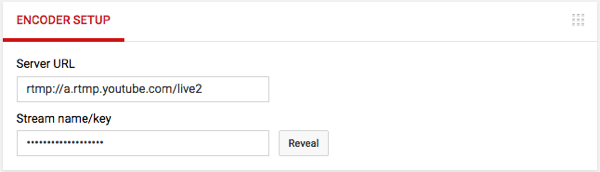
Tieto informácie zadajte aj do nastavení Open Broadcast Software.
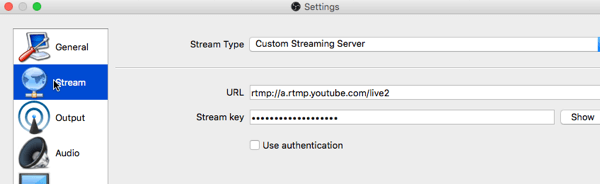
# 3: Spustite svoj prvý priamy prenos z YouTube
Keď ste pripravení spustiť svoj prvý stream YouTube Live, jednoducho začnite streamovať zo svojho softvéru. Ak používate softvér otvoreného vysielania, vyberte svoje vstupné zdroje napríklad vaša webová kamera (zariadenie na zachytávanie videa), vaša pracovná plocha (snímanie displeja alebo snímanie okien) a snímanie zvukového vstupu.
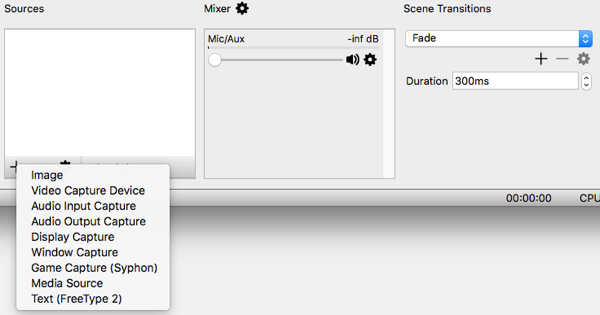
Len čo budú vybrané, mali by ste zobraziť ukážku toho, čo uvidí vaše publikum YouTube Live.
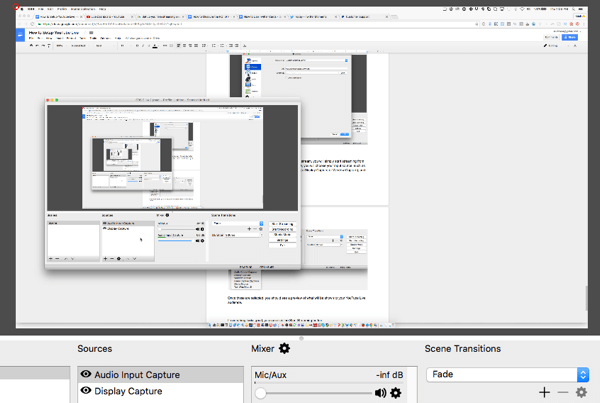
Ak všetko vyzerá dobre, kliknite na tlačidlo Spustiť streamovanie. Toto odošle to, čo vidíte v Open Broadcast Software, priamo na YouTube Live a začne tam vaše živé vysielanie.
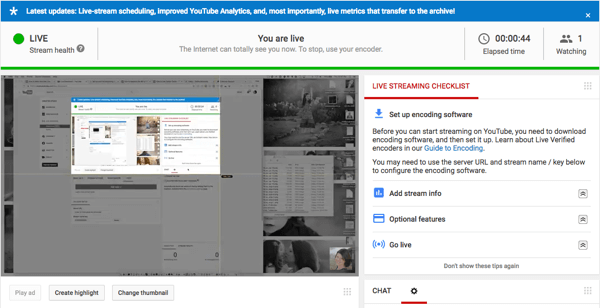
Keď sa prihlásite do svojich účtov YouTube, vaši diváci uvidia váš priamy prenos spolu s bočným poľom. V tomto poli môžete chatovať s nimi a s ostatnými divákmi.
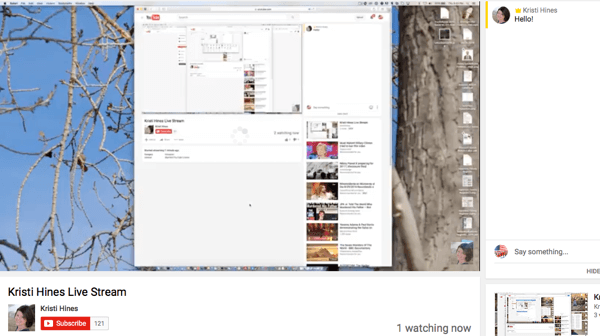
Počas streamovania môžete pozrite sa na políčko Analytics a zistite, koľko ľudí sleduje online váš stream naživo YouTube a Chyťte svoju živú adresu URL na zdieľanie.
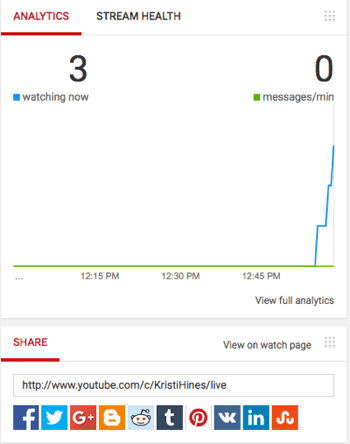
Keď skončíte so svojim živým streamom YouTube, môžete zastavte reláciu streamovania vo svojom softvéri. So softvérom otvoreného vysielania kliknite na tlačidlo Zastaviť streamovanie vpravo dole.
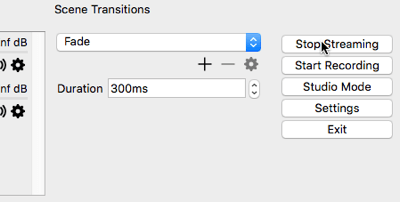
# 4: Zobraziť YouTube Live Analytics
Po skončení udalosti YouTube Live sa vaše video pridá k vašim pravidelným nahrávaniam videa a bude k dispozícii divákom YouTube na základe nastavení ochrany osobných údajov, ktoré ste nakonfigurovali pri nastavovaní udalosti.
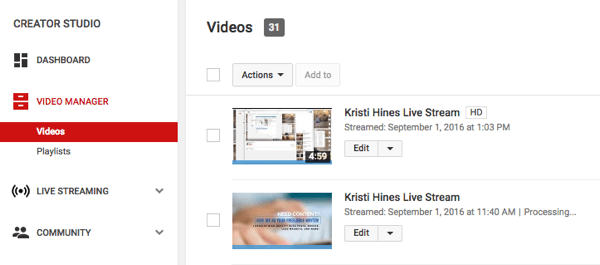
Keď ty kliknite na jedno zo svojich videí naživo,, budete zobraziť tlačidlo Analytics pod videom. Dostanete sa tak k analytike vášho priameho prenosu, kde môžete vidieť zapojenie divákov počas relácie živého vysielania YouTube.
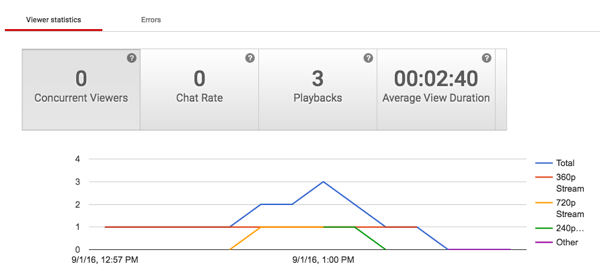
Môžete sa dozvedieť viac o angažovanosti divákov počas relácie živého vysielania YouTube.
# 5: Stiahnite si svoje video a zdieľajte ho v iných sieťach
Chcel som znovu použiť vaše živé video z YouTube? Prejdite do Správcu videí, kliknite na šípku rozbaľovacej ponuky vedľa odkazu Upraviť pre vaše video a stiahnite si súbor MP4 pre vaše video.
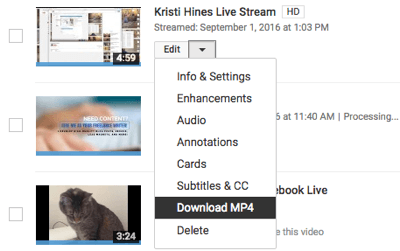
Môžeš zdieľaj svoje YouTube video na Facebooku, SlideShare a ďalších sieťach, ktoré vám umožňujú nahrávať video.
Chcete viac takýchto? Preskúmajte YouTube pre firmy!
.
Na záver
S oznámením, že služba Google Hangouts On Air prechádza na YouTube Live, je dôležité, aby sa marketingoví pracovníci dozvedeli, ako na to vysielať s novou technológiou, ktorá funguje podobne ako Facebook Live, ak by ste vysielali z vášho desktop.
Co si myslis? Čo si myslíte o službe YouTube Live? Už ste to vyskúšali? Dajte nám vedieť v komentároch nižšie!